 IrfanView 4.53 官方版
IrfanView 4.53 官方版
- 软件版本:4.53 官方版
- 软件授权:免费软件
- 软件类型:国外软件
- 软件语言:英文
- 应用平台:Win ALL
- 更新时间:2021-12-02
- 软件大小:2.38 MB
- 软件评分:
 IrfanView是一款使用非常方便的图像查看工具,可以快速对图片、视频、音频等进行浏览。IrfanView支持的图像、音频、视频格式众多,可以对图片批量格式转换、批量重命名等操作。IrfanView功能强大、操作简单,用户上手快,可以对图片大小、颜色以及特效处理等操作。
IrfanView是一款使用非常方便的图像查看工具,可以快速对图片、视频、音频等进行浏览。IrfanView支持的图像、音频、视频格式众多,可以对图片批量格式转换、批量重命名等操作。IrfanView功能强大、操作简单,用户上手快,可以对图片大小、颜色以及特效处理等操作。 IrfanView特色介绍
1、支持图像、音频、视频格式众多,可幻灯显示、批量转换格式、批量重命名、JPG 无损旋转,支持拖放操作;
2、具有调整图像大小、调整颜色深度、添加覆盖文字、特效处理等图像编辑功能,支持图像批量获取和处理;
3、还可以制作 HTML 格式的缩略图目录、创建自播放幻灯显示,多页文件编辑、多国语支持等等。
IrfanView安装步骤
1、双击打开从本站下载的IrfanView安装程序,可点击browse选择IrfanView的安装位置,也可以直接使用默认位置,选择完成后点击下一步
2、查看IrfanView更新信息,点击下一步
3、选择支持的文件格式,仅图片(imagesonly)或全选(selectall),然后点击下一步
4.耐心等待安装,成功安装完成后即可
IrfanView使用方法
1.启动IrfanView软件,点击文件==打开,选择要处理的图片
2.点击“文件→打开最近的文件”选项即可查看到IrfanView所保存的最近使用过的五个文件夹列表,用户可以利用这一功能快速定位并访问以前打开过的文件。
3.点击幻灯片按钮就可以将图片以幻灯片的形式播放,还可以设置幻灯片的播放时间等等
IrfanView常见问题
1.IrfanView怎么设置中文?
选择Options(选项)-->Change language-->选择“简体中文”就可以了。
2.IrfanView怎么显示被隐藏的文件?
点击“选项→属性→杂项1”,勾选“切换到文件夹时显示隐藏文件”复选框,点击“确定”按钮即可。此时,当我们浏览的文件夹中包含有隐藏文件,并且是IrfanView所支持的文件格式时,那么隐藏的文件将在IrfanView中直接显示。
3.IrfanView怎么将文件路径显示于标题栏上?
依次点击“选项→属性→杂项1”,勾选“在标题栏显示完整的文件路径”复选框,点击“确定”按钮即可使设置生效。此时,当我们通过IrfanView浏览它所支持的文件时,该文件的存放路径就会清楚地显示于IrfanView的标题栏上。
4.IrfanView可以扫描指定的文件夹的所有图片,缩略图全部显示吗?
缩略图模式下,左侧目录栏右击某目录,可以显示该目录下所有子目录的缩略图,但无法显示自定义的N个目录缩略图。
IrfanView更新日志
1、对部分功能进行了优化
2、对部分bug进行了修复
本站小编推荐:
IrfanView图片查看软件帮您轻松浏览各种格式的图片,可以支持几乎所有图片格式之间的相互转换以及重命名 ,让你抛弃复杂操作,看图片就是这么简单。另外本站还提供了AcdSee、ExifTool下载,快来下载体验吧,千万不要错过。
-
 元图CAD 3.0.0.1
107MB
元图CAD 3.0.0.1
107MB
-
 熊猫CAD看图 4.0.2.10
18.10 MB
熊猫CAD看图 4.0.2.10
18.10 MB
-
 CAD扒图软件 5.3.23.0218
13.14MB
CAD扒图软件 5.3.23.0218
13.14MB
-
 EzViewer v3.4
5.06MB
EzViewer v3.4
5.06MB
-
 HoneyView v5.5
7.8MB
HoneyView v5.5
7.8MB
-
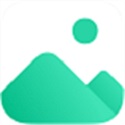 迅读看图 1.0.0.3 官方版
19.35MB
迅读看图 1.0.0.3 官方版
19.35MB
-
 MicroDicom viewer 3.4.7 官方版
8.77MB
MicroDicom viewer 3.4.7 官方版
8.77MB
-
 Windows10照片查看器 1.0 官方版
0.17MB
Windows10照片查看器 1.0 官方版
0.17MB
-
 安琪儿安全看图器 1.01安装版
7.86MB
安琪儿安全看图器 1.01安装版
7.86MB
-
 时光印记 1.0.0.5 官方版
4.04MB
时光印记 1.0.0.5 官方版
4.04MB
-
 FastStone Image Viewer 7.8官方最新版
7.79 MB
FastStone Image Viewer 7.8官方最新版
7.79 MB
-
 熊猫CAD看图 4.0.2.10
18.10 MB
熊猫CAD看图 4.0.2.10
18.10 MB
-
 ACDSee v27.0.2.95官方最新版
1.41MB
ACDSee v27.0.2.95官方最新版
1.41MB
-
 元图CAD 3.0.0.1
107MB
元图CAD 3.0.0.1
107MB
-
 3D模型和图像查看器(SuperModel) 22.0 中文免费版
0.8MB
3D模型和图像查看器(SuperModel) 22.0 中文免费版
0.8MB
-
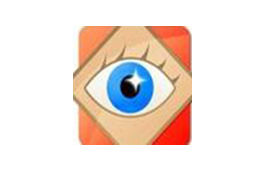 FastStone Image Viewer 7.8最新版
7.79 MB
FastStone Image Viewer 7.8最新版
7.79 MB
-
 水经微图 4.3.23
158MB
水经微图 4.3.23
158MB
-
 ACDSee 25.1.1.2213 中文版
1.22MB
ACDSee 25.1.1.2213 中文版
1.22MB
-
 WPS Office 2019 12.1.0.23125
大小:2.38 MB
WPS Office 2019 12.1.0.23125
大小:2.38 MB
-
 WPS Office 12.1.0.23125
大小:2.38 MB
WPS Office 12.1.0.23125
大小:2.38 MB
-
 蛋仔派对 v1.0.159
大小:2.38 MB
蛋仔派对 v1.0.159
大小:2.38 MB
-
 WPS Office 12.1.0.23125
大小:2.38 MB
WPS Office 12.1.0.23125
大小:2.38 MB
-
 Android Studio 2.1.2.0 官方版
大小:2.38 MB
Android Studio 2.1.2.0 官方版
大小:2.38 MB
-
 迅游 6.0.1012官方版
大小:2.38 MB
迅游 6.0.1012官方版
大小:2.38 MB
-
 风灵软件管家 1.0.6.3官方最新版
大小:2.38 MB
风灵软件管家 1.0.6.3官方最新版
大小:2.38 MB
-
 火绒安全软件 6.0.7.11
大小:2.38 MB
火绒安全软件 6.0.7.11
大小:2.38 MB
-
 临商银行网银助手 1.0.20.609
大小:2.38 MB
临商银行网银助手 1.0.20.609
大小:2.38 MB
-
 themida 2.3.7.0
大小:2.38 MB
themida 2.3.7.0
大小:2.38 MB
-
 仿宋gb2312字体 最新版
大小:2.38 MB
仿宋gb2312字体 最新版
大小:2.38 MB
-
 疯歌音效平台 1.3
大小:2.38 MB
疯歌音效平台 1.3
大小:2.38 MB
-
 WinKawaks街机游戏全集 正式版
大小:2.38 MB
WinKawaks街机游戏全集 正式版
大小:2.38 MB
-
 Fatkun图片批量下载 v10.4.2最新版
大小:2.38 MB
Fatkun图片批量下载 v10.4.2最新版
大小:2.38 MB
-
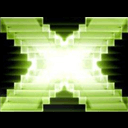 DirectX 12 (32位/64位) 官方正式版
大小:2.38 MB
DirectX 12 (32位/64位) 官方正式版
大小:2.38 MB
-
 魔兽争霸3冰封王座 中文绿色版
大小:2.38 MB
魔兽争霸3冰封王座 中文绿色版
大小:2.38 MB
-
 向日葵远程控制 16.0.1.26218
大小:2.38 MB
向日葵远程控制 16.0.1.26218
大小:2.38 MB
-
 WinKawaks街机模拟器 1.65官方版
大小:2.38 MB
WinKawaks街机模拟器 1.65官方版
大小:2.38 MB
-
 Winkawaks 1.65 官方版
大小:2.38 MB
Winkawaks 1.65 官方版
大小:2.38 MB
-
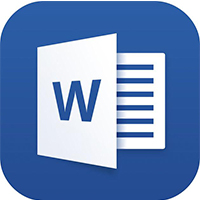 Word 2013 4.3.5.21
大小:2.38 MB
Word 2013 4.3.5.21
大小:2.38 MB